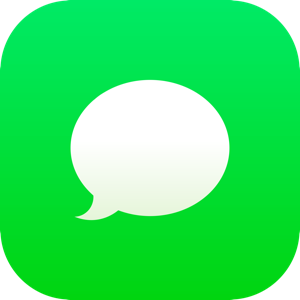Sauvegarder et restaurer des données sur iPhone avec iCloud
Savez-vous comment lancer une sauvegarde iCloud? Comment sauvegarder et restaurer des données de l’iPhone sur iCloud pour les enregistrer? Cet article va vous présenter les étapes en détails.
Il arrive qu’on perd des données sur son appreil iOS par une manipulation imprudente ou un échec de mise à jour logicielle iOS. Ainsi, il faut faire une sauvegarde des données sur votre iPhone à l’avance au cas où les fichiers sont disparus.
Le service d’iCloud est un cloud privé personnel fourni par Apple pour les utilisateurs Apple, souhaitant enregistrer leurs fichiers iOS, et partager des données personnelles entre différents appareils. iCloud vous permet aussi de récupérer toute la sauvegarde des fichiers sur l’appareil iOS.
Partie 1. Comment lancer une sauvegarde sur votre iPhone avec iCloud automatiquement
iCoude synchronise automatiquement l’iPhone sous condition Wi-Fi lorsqu’il est activé. Vous pouvez choisir de sauvegarder manuellement via iPhone, iPad ou iPod touch.
Restriction d’utilisation d’iCloud: Tous les utilisateurs sont en mesure d’utiliser l’espace de stockage de données gratuit fourni par iCloud de 5G. Vous devez acheter un forfait manuel si vous avez besoin de l’espace exceptionnel.
Allez dans : Réglages > Apple ID > iCloud > Sauvegarde > Activer Sauvegarde iCloud.
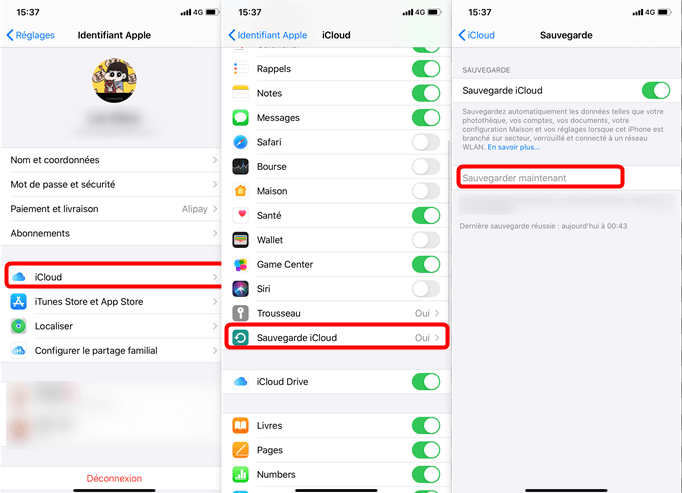
Sauvegarder données iPhone avec iCloud
Partie 2. Restaurer depuis la sauvegarde iCloud
Contacts, photos, messages, notes, calendriers, etc. ces données peuvent être synchronisé via iCloud. Et il vous permet de restaurer et de récupérer facilement la sauvegarde dès que votre iPhone est branché, verouillé et connecté à WiFi.
Attention:
- Les données existantes sur votre appareil iOS seront remplacées suite à cette manipulation.
- Vous ne pouvez que récupérer toutes les données synchronisées via iCloud, autrement dit, vous ne pouvez pas restaurer ces fichiers en matière sélective. Veuillez regardez la Partie 3 au cas où vous voulez retrouver les données sélectivement.
Étape 1: Il devrait effacer tous les contenus avant de restaurer à partir d’une sauvegarde: Général > Réinitialiser > Effacer contenu et réglages.
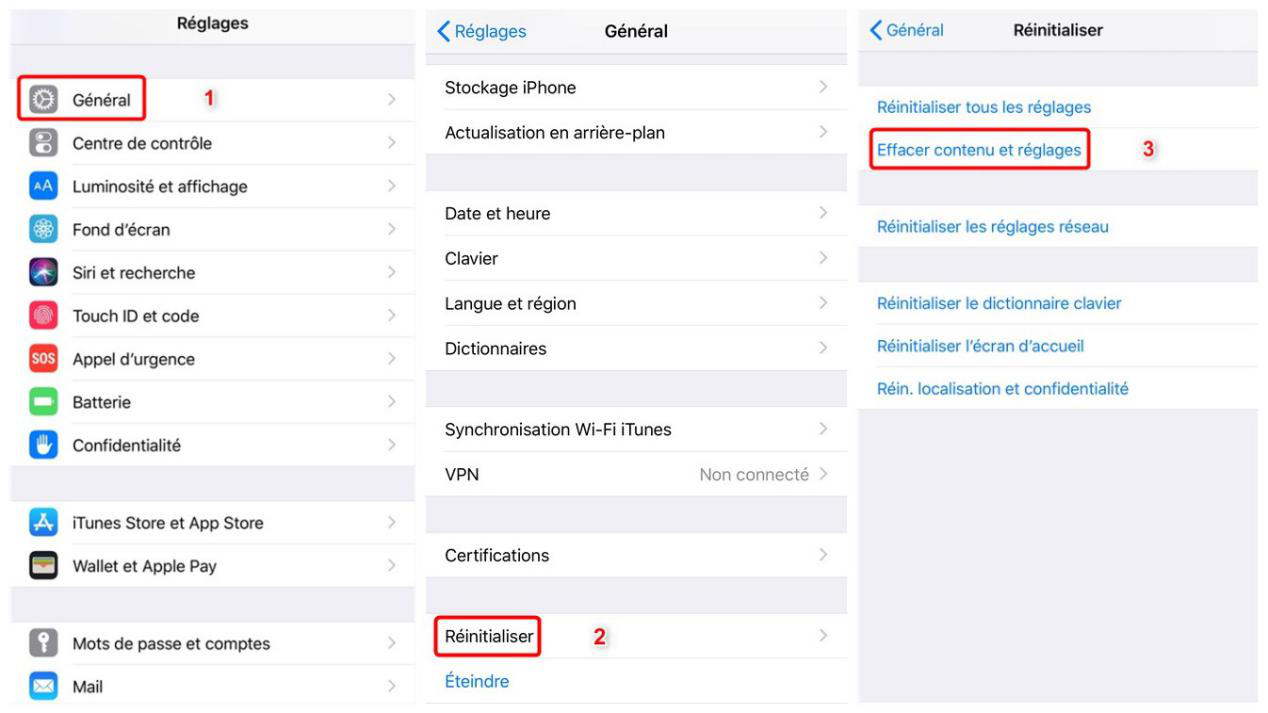
Réinitialiser votre appareil
Étape 2: Suivez les informations de configuration affichées jusqu’à l’écran ci-dessous, touchez Restaurer à partir d’iCloud.
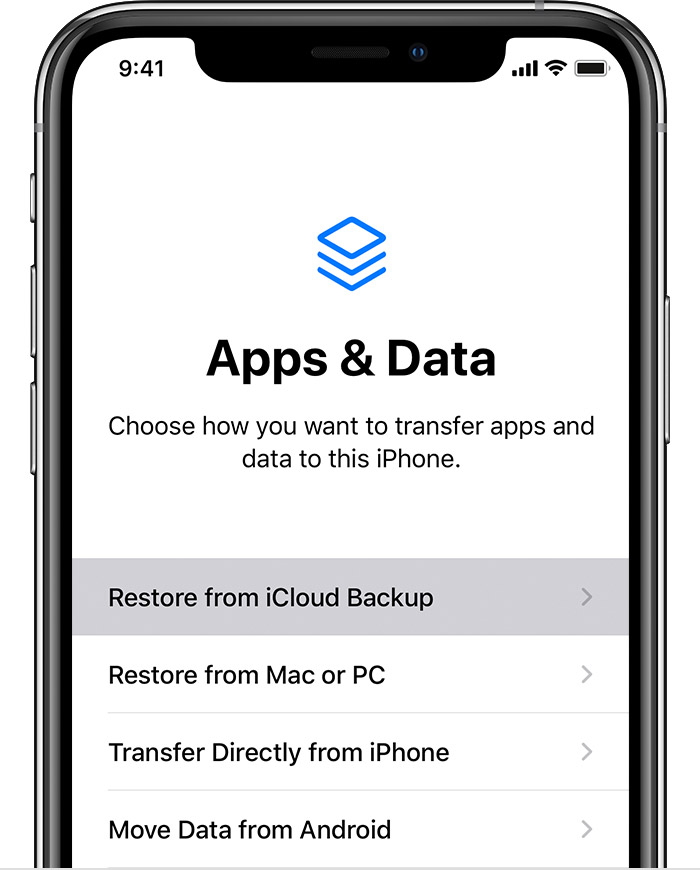
Source: Apple
Étape 3:Connectez-vous iCloud avec votre Apple ID.
Étape 4: Choisissez une sauvegarde convenable. En vérifiant les informations de base sur chaque sauvegarde. Après, attendez le processus du transfert.
Partie 3. Comment extraire des données depuis iCloud
Si vous voulez récupérer une partie de données au lieu d’une sauvegarde entière, ou récupérer d’autres types de fichiers, PhoneRescue pour iOS devient votre meilleur choix. Cet outil vous offre une option sélective et vous permet de prévisualiser les données supprimées ou existantes que vous voulez récupérer depuis la sauvegarde iCloud/iTunes ou l’appareil directement.
En plus, il vous donne la possiblité pour retrouver les données que vous supprimez par imprudence.
Voici les étapes à suivre pour restaurer sélectivement les fichiers sur votre sauvegarde iCloud; sans restaurer votre iPhone.
Téléchargez PhoneRescue pour iOS d’abord.
Étape 1: Lancez PhoneRescue vers un PC ou Mac > Choisissez Récupérer depuis iCloud dans l’interface principale.
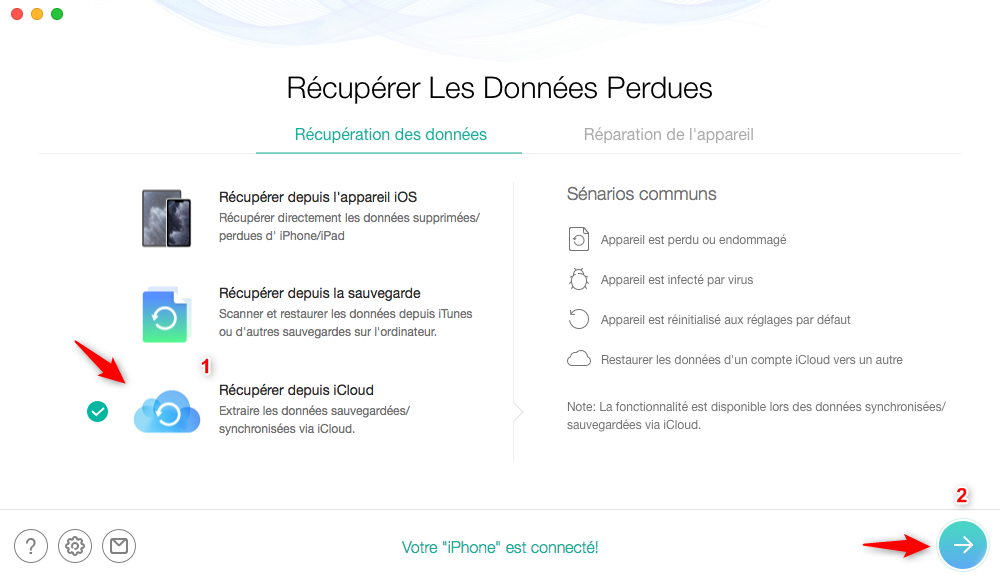
Comment restaurer des données depuis iCloud
Étape 2:Connectez-vous avec votre identifiant Apple > Sélectionnez une sauvegarde iCloud > Téléchargez des sauvegardes > Cliquez sur le bouton Continuer après le téléchargement.
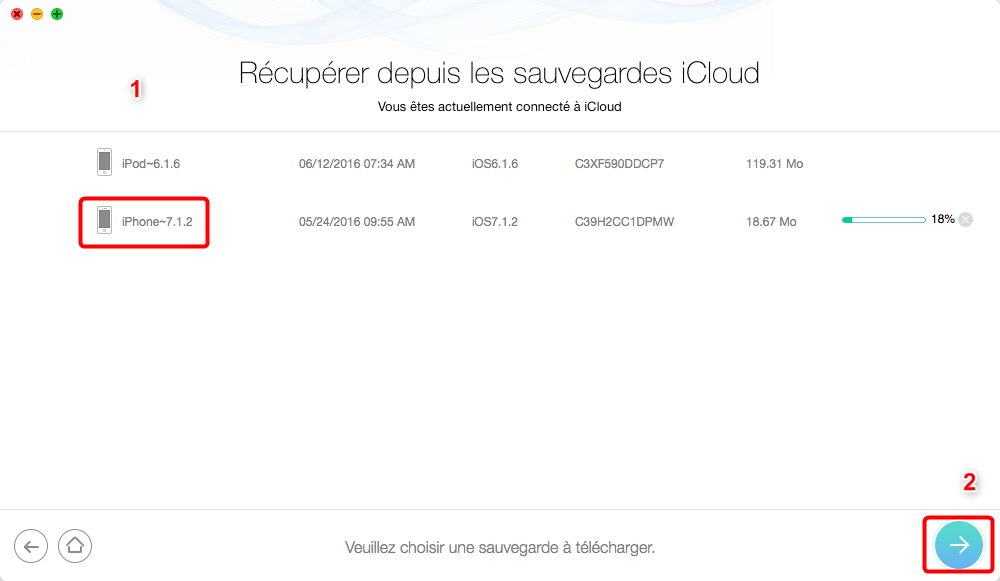
Comment récupérer les données sauvegardées sur iCloud – étape 2
Étape 3:Sélectionnez le type de données que vous souhaitez récupérer > Choisissez de récupérer vos données vers ordinateur ou vers appareil selon votre besoin.
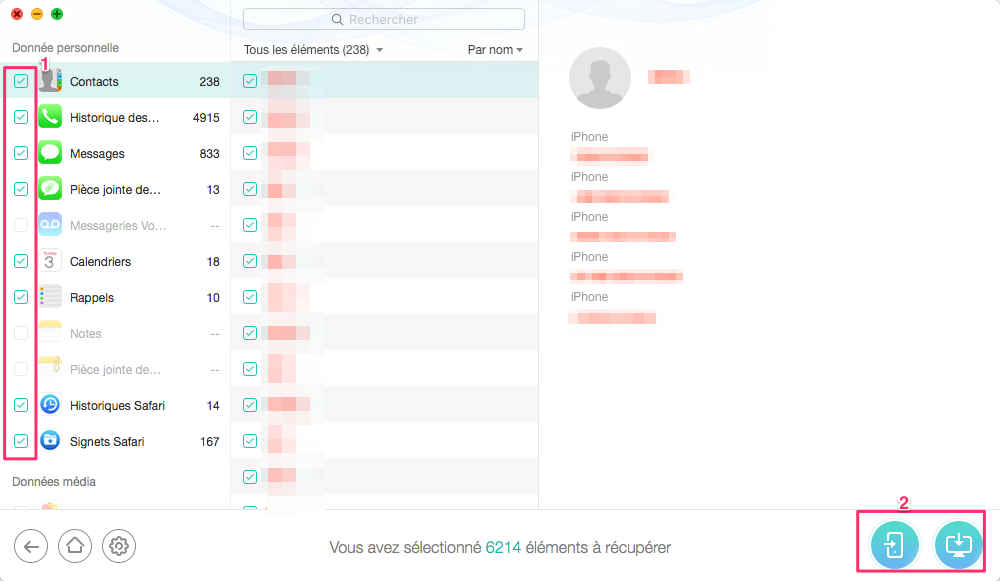
Comment restaurer une sauvegarde iCloud – étape 3
Conclusion
Est-ce que c’est plus précis suite à lire cet article pour effectuer une sauvegarde iCloud et y restaurer les données? Vous pouvez télécharger PhoneRescue maintenant, pour récupérer plus 30+ types de fichiers iOS. Afin vous aider de restaurer les données actuelles/perdues et réglages par défaut.
PhoneRescue pour iOS – Récupération des données iCloud
- Récupérer 30+ types de fichiers iOS vers l’ordinateur et l’appareil iOS dans quelque minutes, et sous système Windows et Mac.
- Extraire les données dont vous avez besoin depuis la sauvegarde iTunes et iCloud avec prévisualisation, sans aucune perte.
Télécharger pour Win100% propre et sécuritaire
Télécharger pour Mac100% propre et sécuritaire
Téléchargement Gratuit * 100% propre et sécuritaire
Questions liées aux produits ? Contactez l'équipe Support à trouver une solution >